L’intégration de vidéos dans vos présentations Google Slides constitue une méthode efficace pour captiver l’attention de votre auditoire. Qu’il s’agisse d’insérer une vidéo provenant de YouTube ou de charger une vidéo depuis votre espace Google Drive, l’ajout de vidéos à Google Slides s’avère relativement simple. Poursuivez votre lecture pour découvrir comment procéder.
Comment incorporer une vidéo YouTube dans Google Slides
Si vous souhaitez enrichir votre présentation en y intégrant une vidéo YouTube, afin de la rendre plus captivante ou d’expliciter un sujet complexe à l’aide d’éléments visuels, suivez les étapes ci-dessous :
- Rendez-vous sur YouTube et identifiez la vidéo que vous désirez inclure dans votre présentation.
- Sélectionnez l’URL de la vidéo dans la barre d’adresse, puis utilisez les touches Ctrl + C pour la copier.
- Lancez votre présentation dans Google Slides.
- Cliquez sur « Insérer », puis choisissez « Vidéo » dans le menu déroulant.
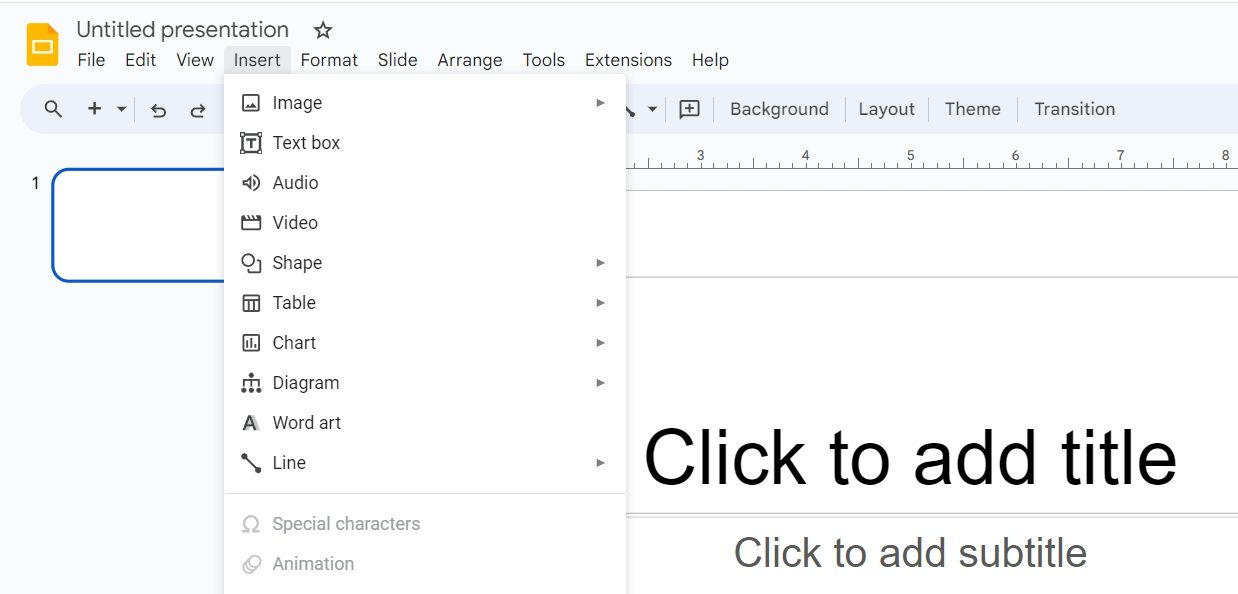
- Dans l’onglet « YouTube », collez l’URL précédemment copiée dans le champ prévu à cet effet et validez avec la touche « Entrée ».
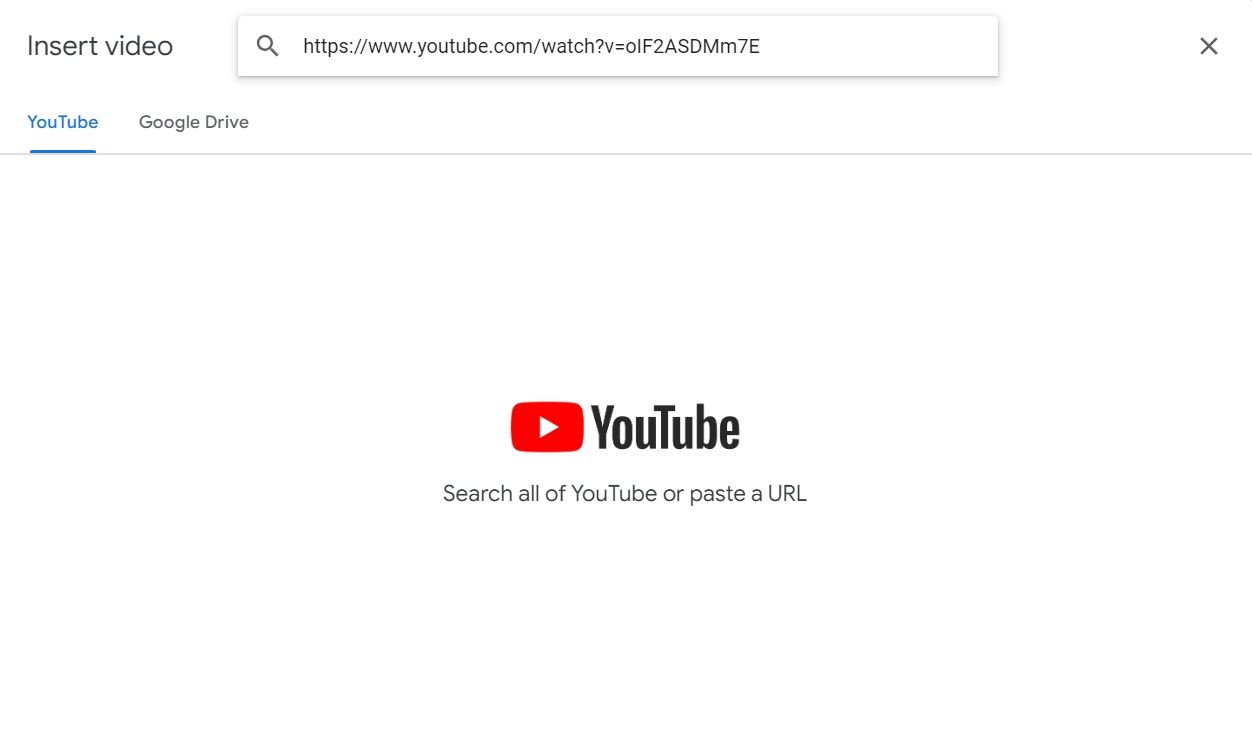
- Sélectionnez la vidéo parmi les résultats proposés, puis cliquez sur « Insérer ».
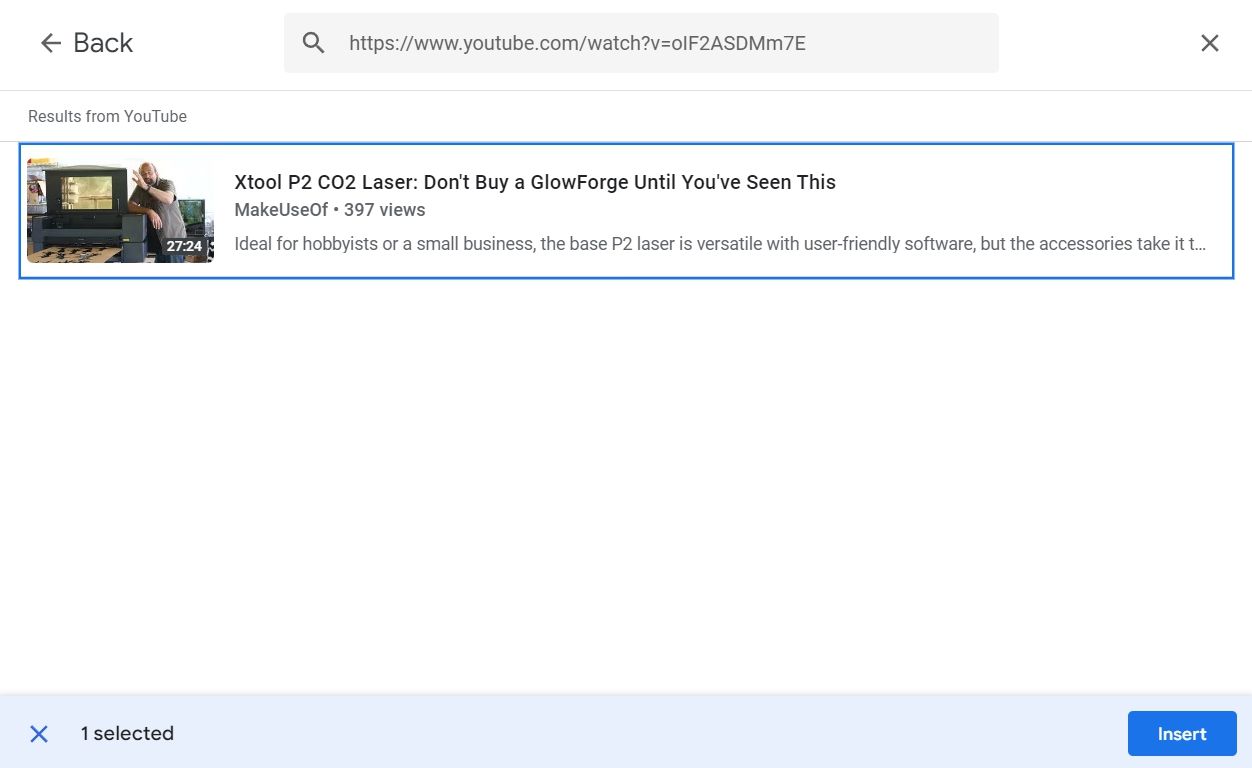
Et voilà ! La vidéo YouTube est maintenant intégrée à votre présentation.
Comment ajouter une vidéo à Google Slides
L’intégration directe d’une vidéo non hébergée sur YouTube dans Google Slides n’est pas possible. Vous devez au préalable téléverser la vidéo sur Google Drive, puis l’inclure dans votre présentation Google Slides. Voici la démarche à suivre :
- Accédez à Google Drive et cliquez sur le bouton « Nouveau » situé dans le coin supérieur gauche. Sélectionnez « Importer un fichier » dans le menu.
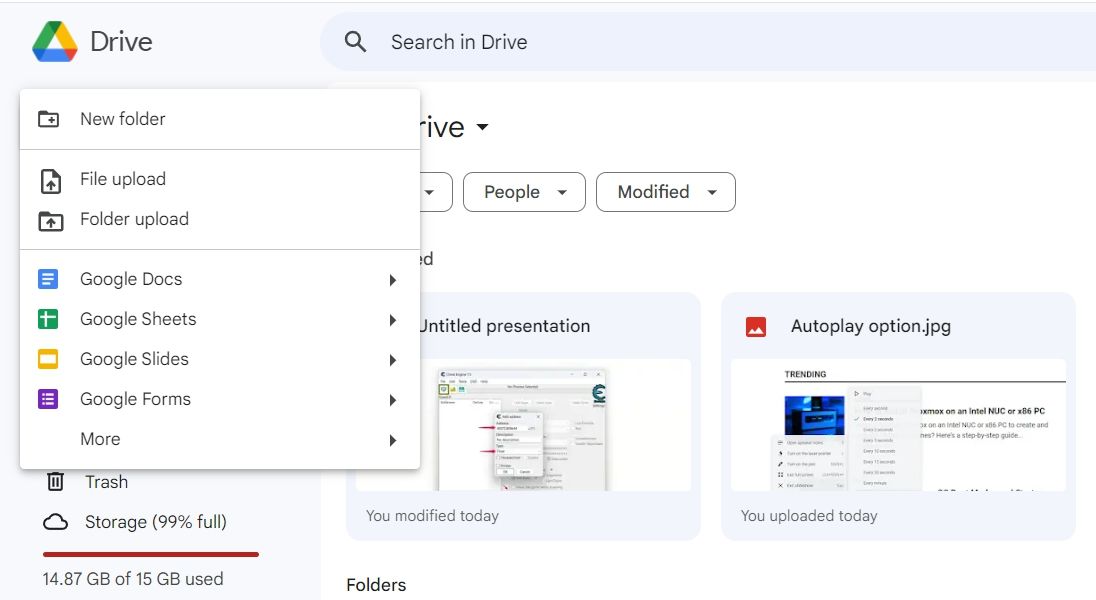
- Choisissez la vidéo que vous souhaitez insérer dans votre présentation Google Slides, puis validez en cliquant sur « Ouvrir ».
- Ouvrez votre présentation Google Slides et positionnez-vous sur la diapositive où vous désirez ajouter la vidéo.
- Cliquez sur « Insérer » dans la barre de menu supérieure et sélectionnez « Vidéo ».
- Choisissez l’onglet « Google Drive ».
- Sélectionnez la vidéo concernée et cliquez sur le bouton « Insérer ».
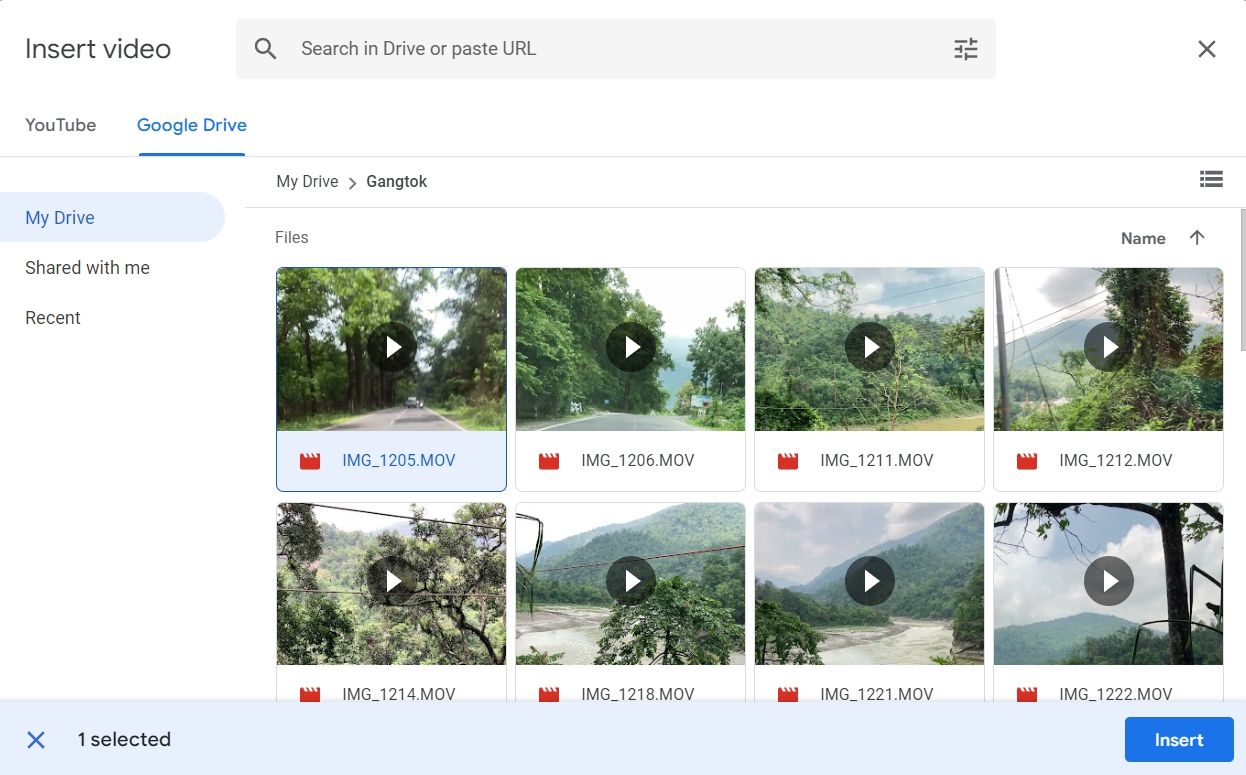
La vidéo sera alors intégrée à votre présentation.
Comment incorporer une vidéo Vimeo dans Google Slides
Il est également envisageable d’intégrer des vidéos Vimeo dans Google Slides, mais cela requiert d’abord de télécharger les vidéos sur votre ordinateur, de les transférer sur Google Drive, puis de les insérer dans votre présentation.
Pour télécharger une vidéo Vimeo, ouvrez la vidéo désirée et cliquez sur l’icône « Partager ». Ensuite, copiez l’URL de la vidéo à partir du champ « Lien ».
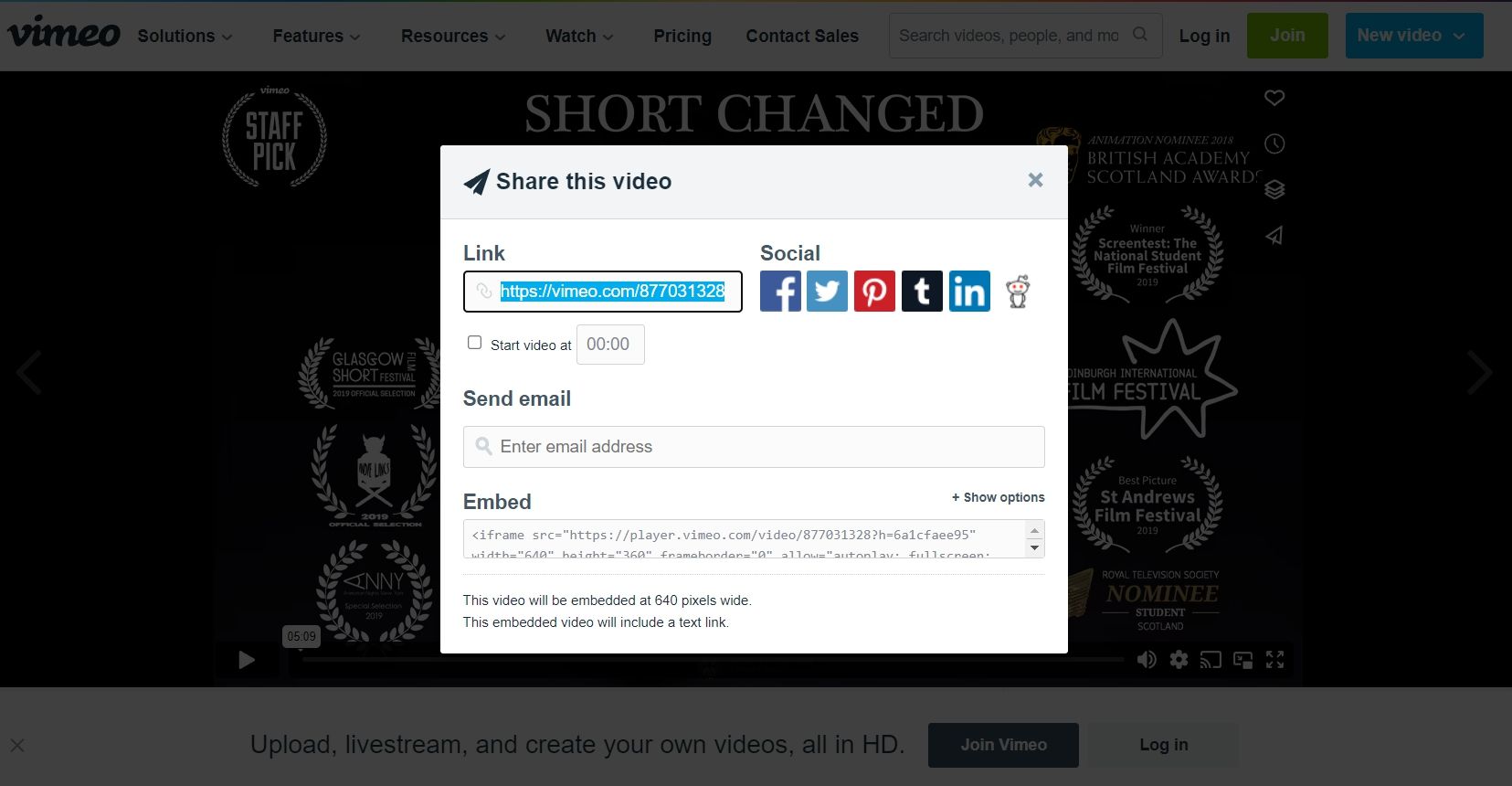
Ensuite, visitez Enregistrer la vidéo, collez l’adresse précédemment copiée dans le champ URL, et cliquez sur « Télécharger ». Si Savevideo ne fonctionne pas, notre guide sur le téléchargement de vidéos depuis internet offre d’autres options pour récupérer des vidéos Vimeo.
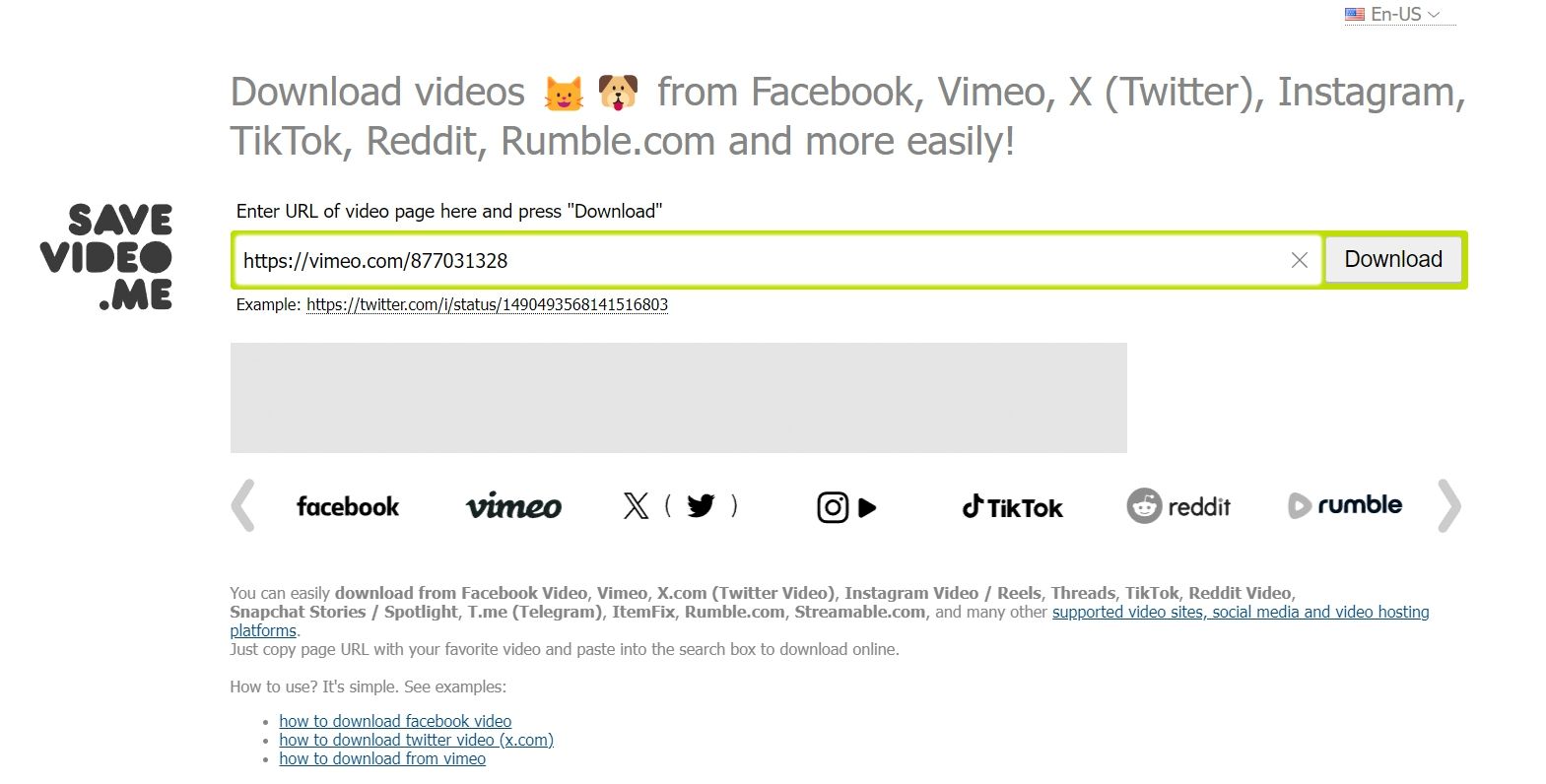
Une fois le téléchargement effectué, téléchargez la vidéo sur Google Drive. Ensuite, lancez votre présentation Google Slides, puis cliquez sur « Insérer » > « Vidéo » > « Google Drive ». Choisissez la vidéo et validez en cliquant sur « Insérer ».
Comment modifier une vidéo insérée dans Google Slides
Lorsque vous intégrez une vidéo dans Google Slides, la lecture démarre par défaut au début. Cependant, il peut être nécessaire de personnaliser la lecture de la vidéo en définissant un point de départ et de fin précis, en coupant le son, ou en ajoutant un effet d’ombre.
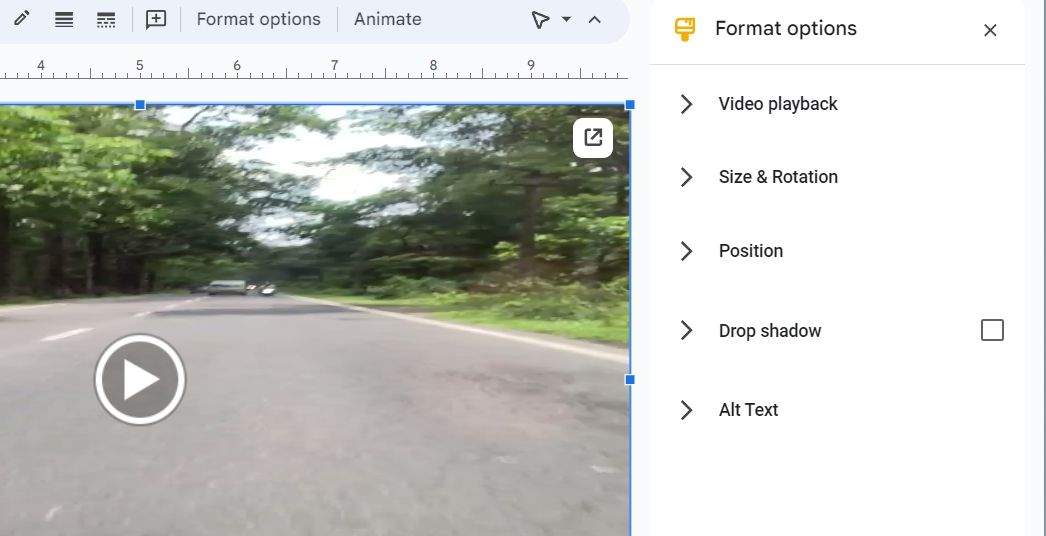
Heureusement, Google Slides propose différentes options d’édition pour adapter la lecture de la vidéo à vos besoins. Voici les possibilités de personnalisation offertes :
- L’option « Lecture vidéo » permet de configurer l’heure de début et de fin de la vidéo, de couper le son, et de choisir une lecture automatique au moment où la diapositive apparaît, ou une lecture manuelle en cliquant sur la vidéo.
- Les options « Taille et Rotation » permettent de modifier la largeur et la hauteur de la vidéo. Il est également possible de redimensionner la vidéo en la faisant glisser par un de ses angles, mais les options « Taille et Rotation » sont utiles si vous avez besoin de dimensions précises.
- L’option « Position » permet de modifier le positionnement de la vidéo sur la diapositive. Il est possible de la centrer ou de la placer dans le coin supérieur gauche.
- L’option « Ombre portée » permet de rendre la vidéo visuellement plus attractive. Il faut cependant s’assurer d’activer l’option après avoir ajusté les paramètres, sans quoi elle ne sera pas appliquée.
Une fois vos modifications effectuées, vous pouvez partager votre présentation ou explorer d’autres moyens de la rendre interactive grâce à la vue « Présentateur ».
Améliorez l’engagement de votre audience grâce aux vidéos
Rien n’est plus désagréable que de constater que votre public perd l’intérêt pour votre présentation. Bien qu’il existe plusieurs façons de rendre votre présentation intéressante, l’ajout d’une vidéo est souvent la méthode la plus recommandée. En suivant les étapes décrites précédemment, vous pouvez facilement ajouter une vidéo YouTube ou une autre vidéo à votre présentation Google Slides.